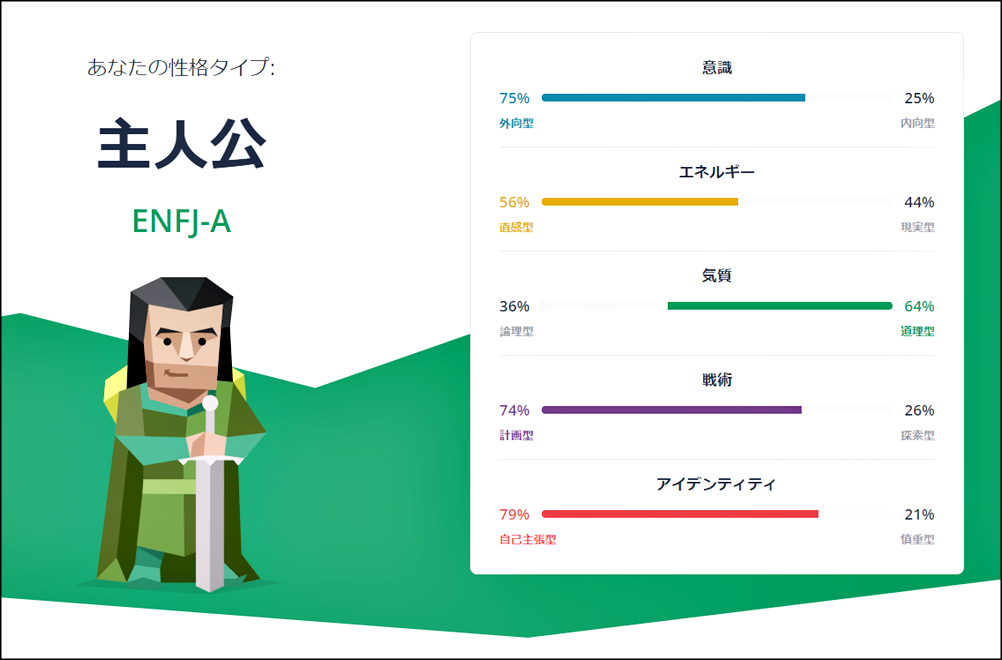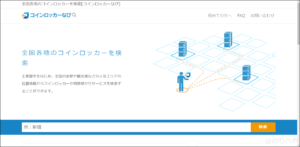iPhoneの電源を切るやり方。シャットダウンの方法と再起動・電源をつけるやり方【電源オフ・電源オン・スマホ・アイフォン】
iPhoneの電源を切りたい…
再起動・電源をつけるやり方を知りたい…
そんなことを思ったことはないでしょうか?
今回は「iPhoneの電源を切るやり方。シャットダウンの方法と再起動・電源をつけるやり方」を紹介します。
iPhoneの電源を切りたい、再起動・電源をつけるやり方を知りたい人にこの記事がお役に立てば嬉しいです。
iPhoneの電源を切るやり方。シャットダウンする方法【電源オフ・スマホ・アイフォン】
iPhoneの電源を切るやり方。シャットダウンする方法の簡単な手順を超簡潔に紹介してから、その後徹底的に分かりやすく解説します。
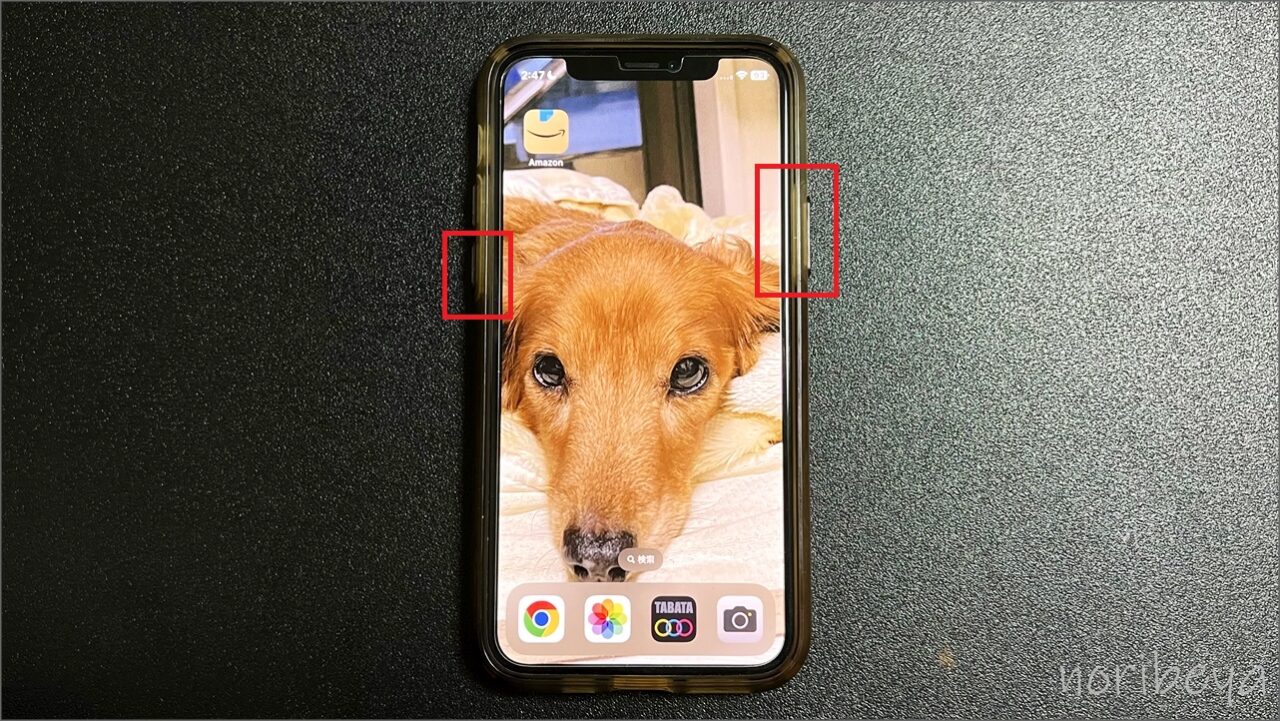
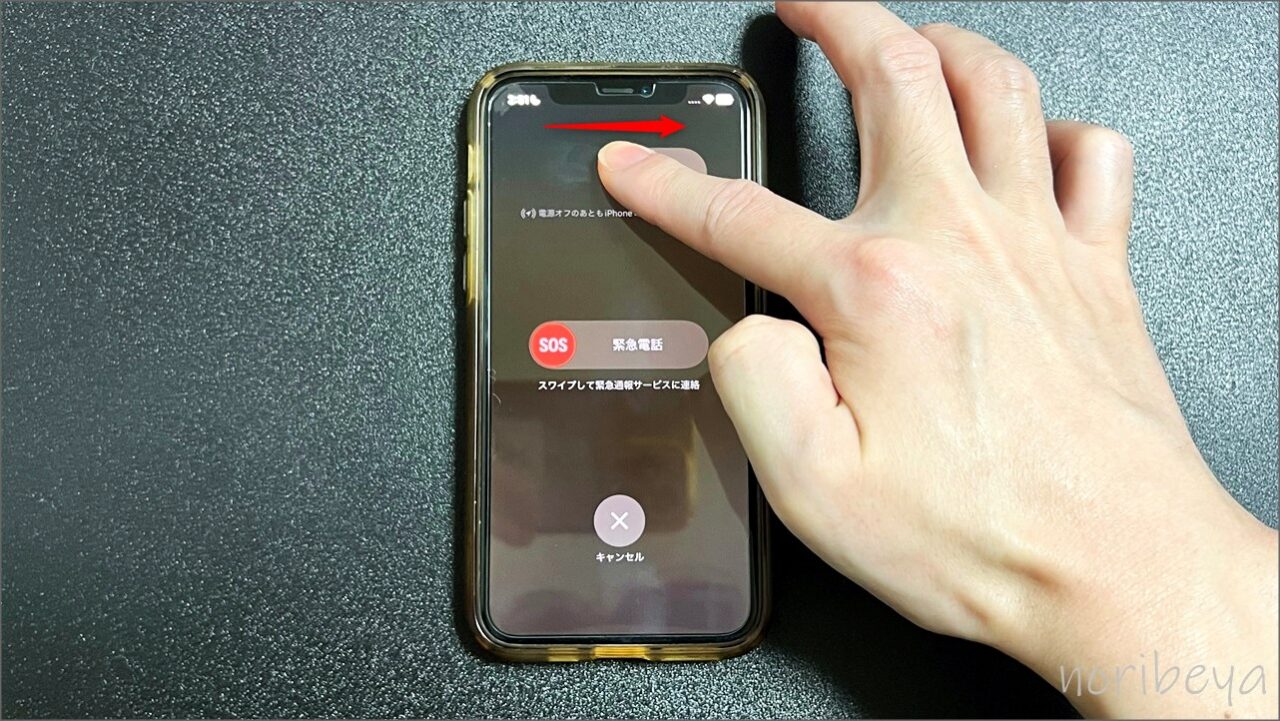

簡潔に方法を紹介しました。
ここからしっかりと画像付きでiPhoneの電源を切るやり方。シャットダウンする方法の解説をするのでスマホ操作が苦手な人でも安心していただけたら嬉しく思います。
iPhoneの電源を切るやり方。シャットダウンするために「2つの場所を押す」。【電源オフ・スマホ・アイフォン】
iPhoneの電源を切るやり方。シャットダウンするために2つの場所を押す必要があります。
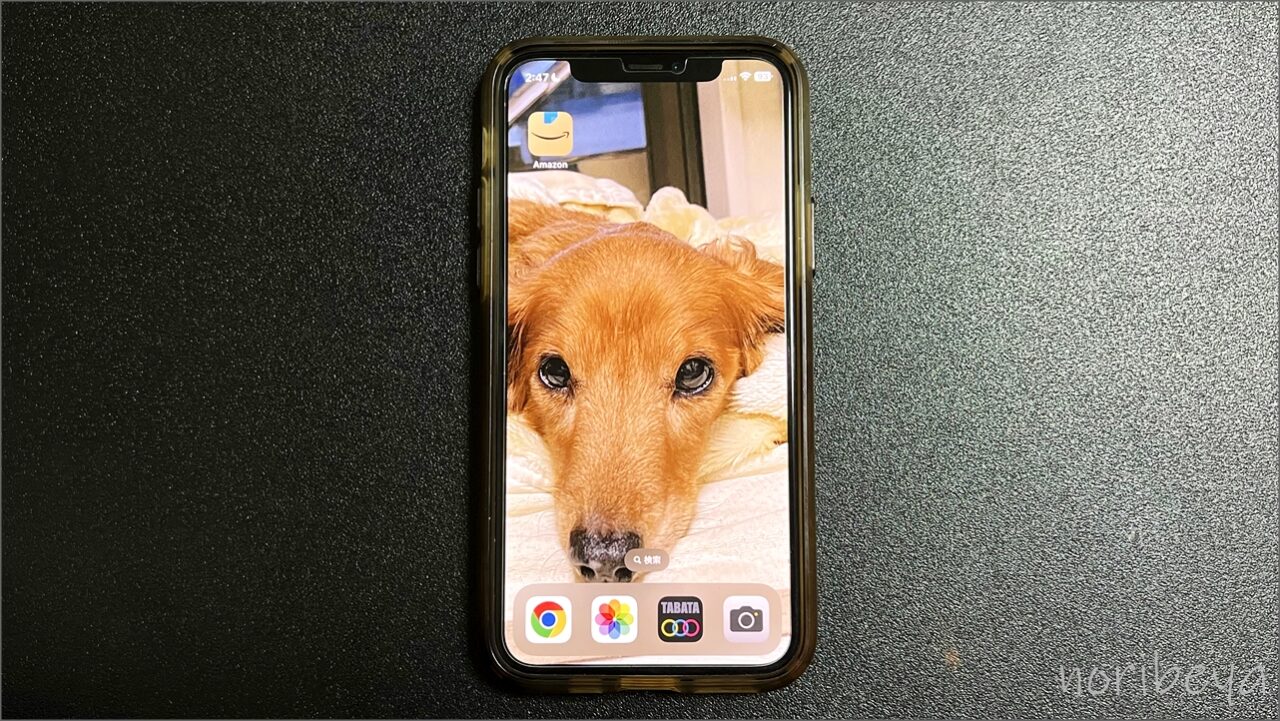
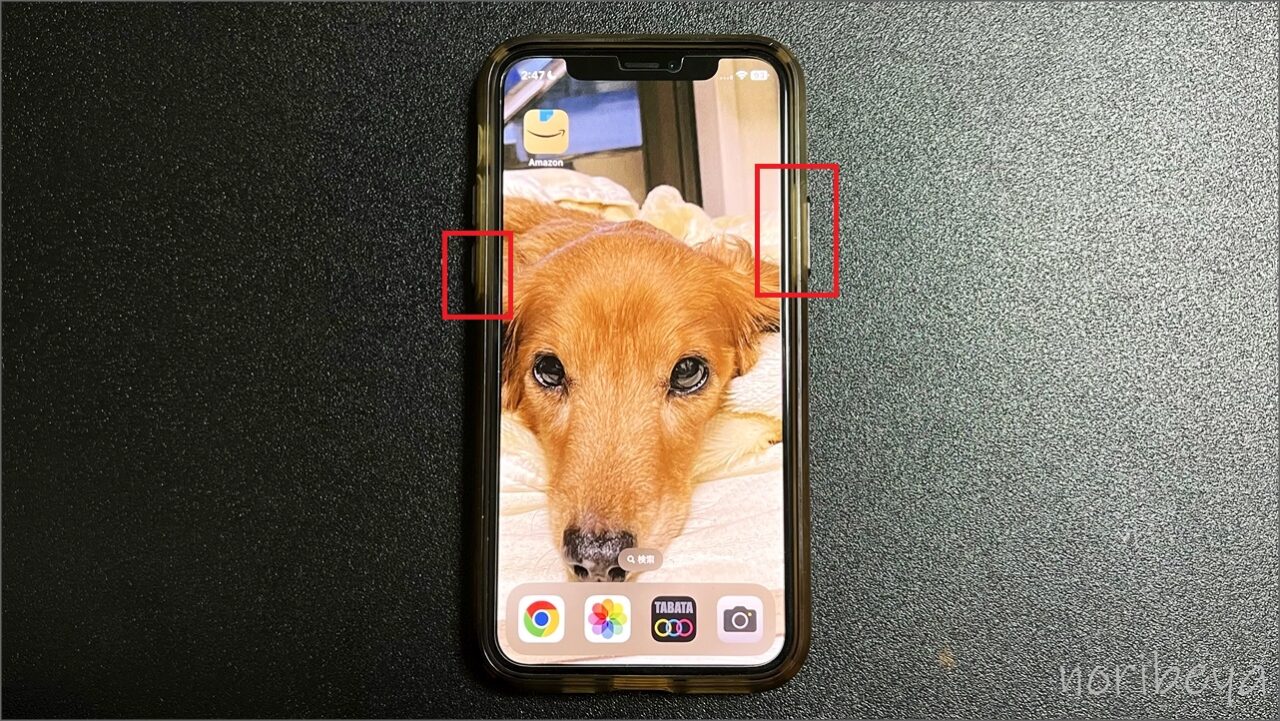
iPhoneの電源を切るやり方。シャットダウンするために「右のサイドボタン」を押します。【電源オフ・スマホ・アイフォン】
iPhoneの電源を切るやり方。シャットダウンするために「右のサイドボタン」をタップします。
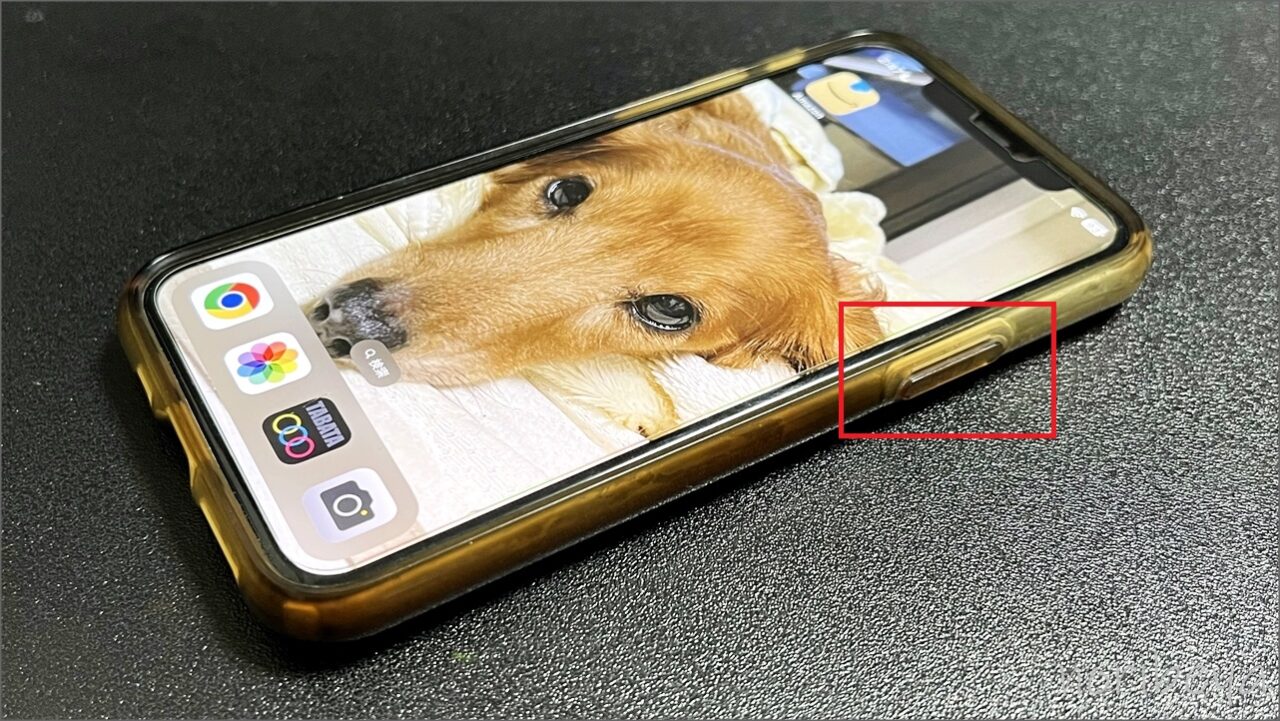
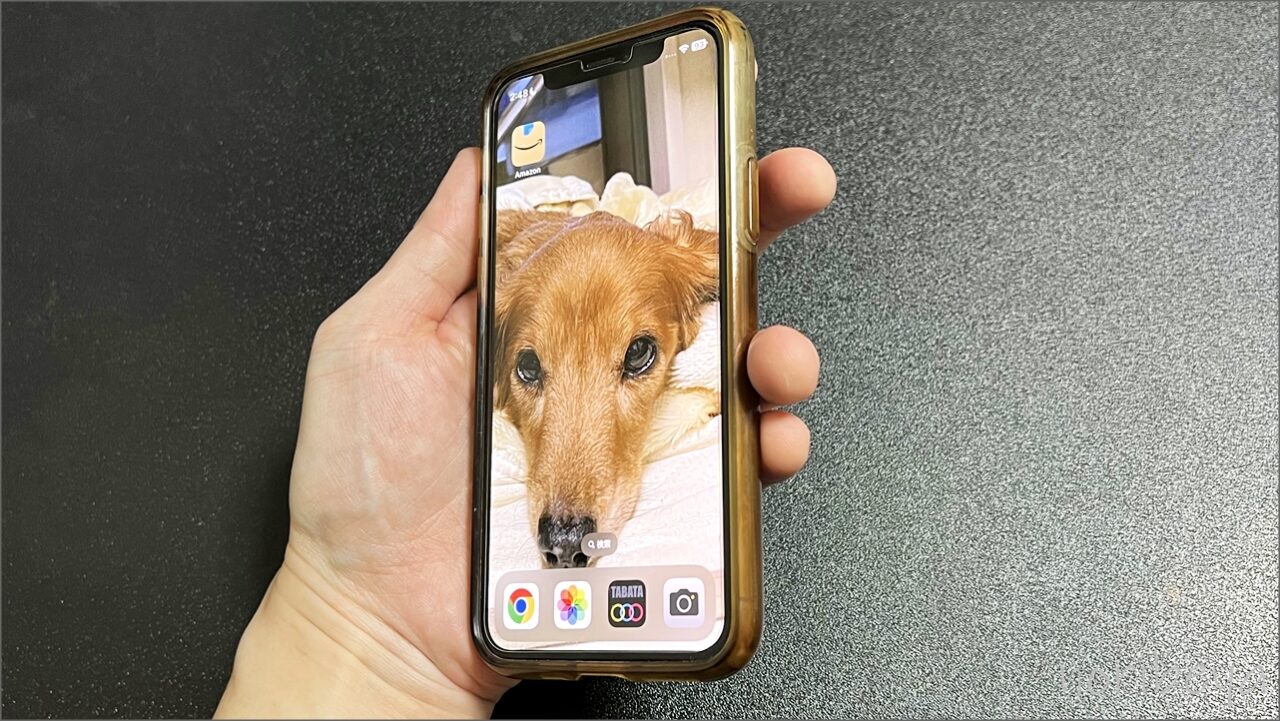
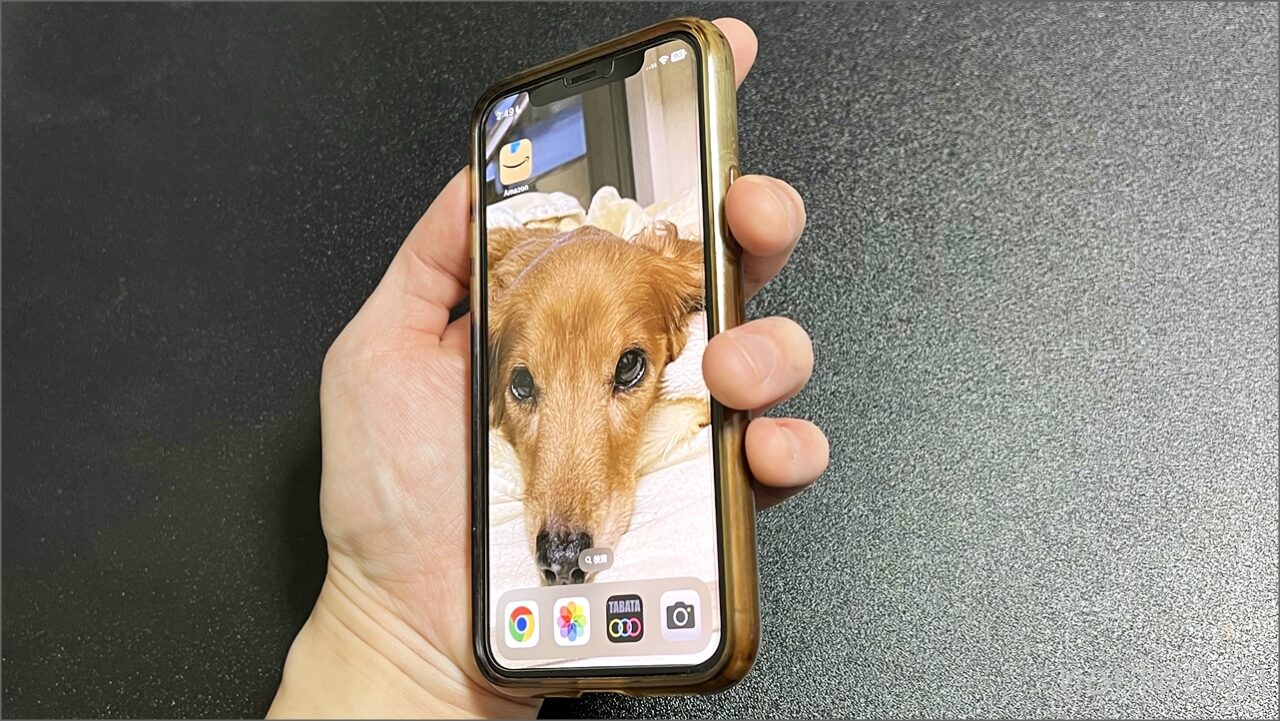
iPhoneの電源を切るやり方。シャットダウンするために「左の音量下げるボタン」を押します。【電源オフ・スマホ・アイフォン】
iPhoneの電源を切るやり方。シャットダウンするために「左の音量下げるボタン」を押します。
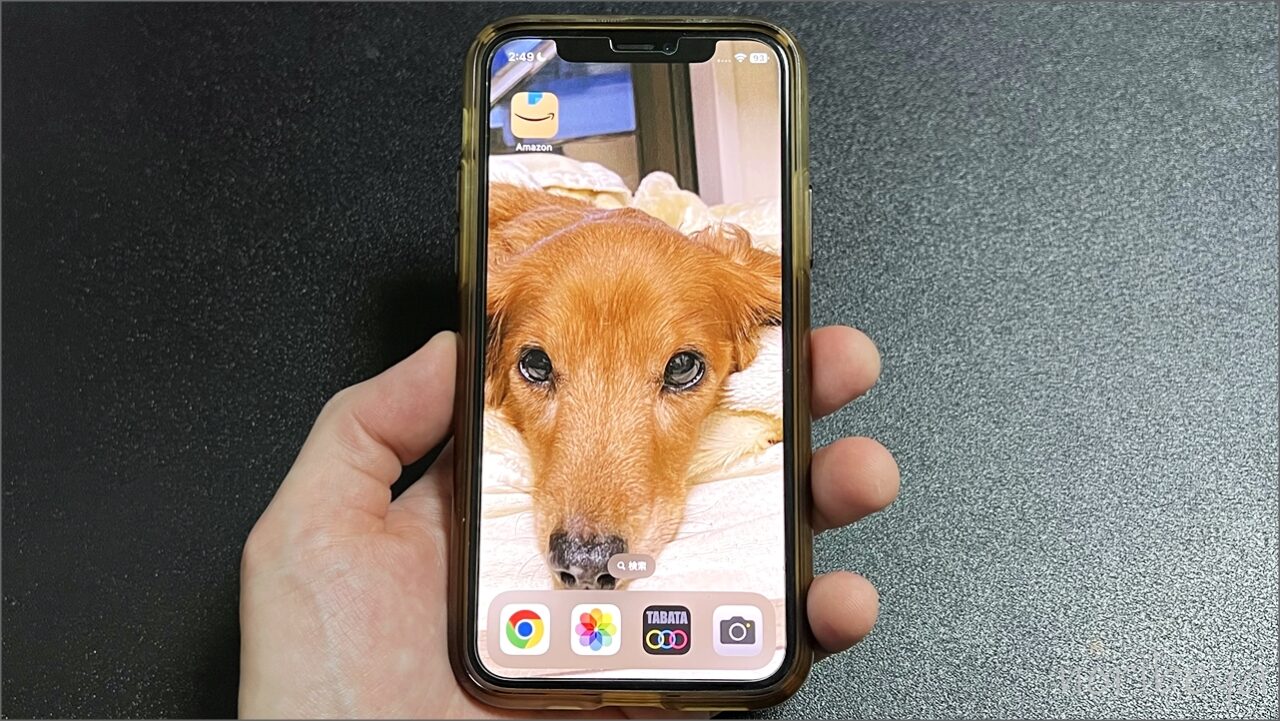
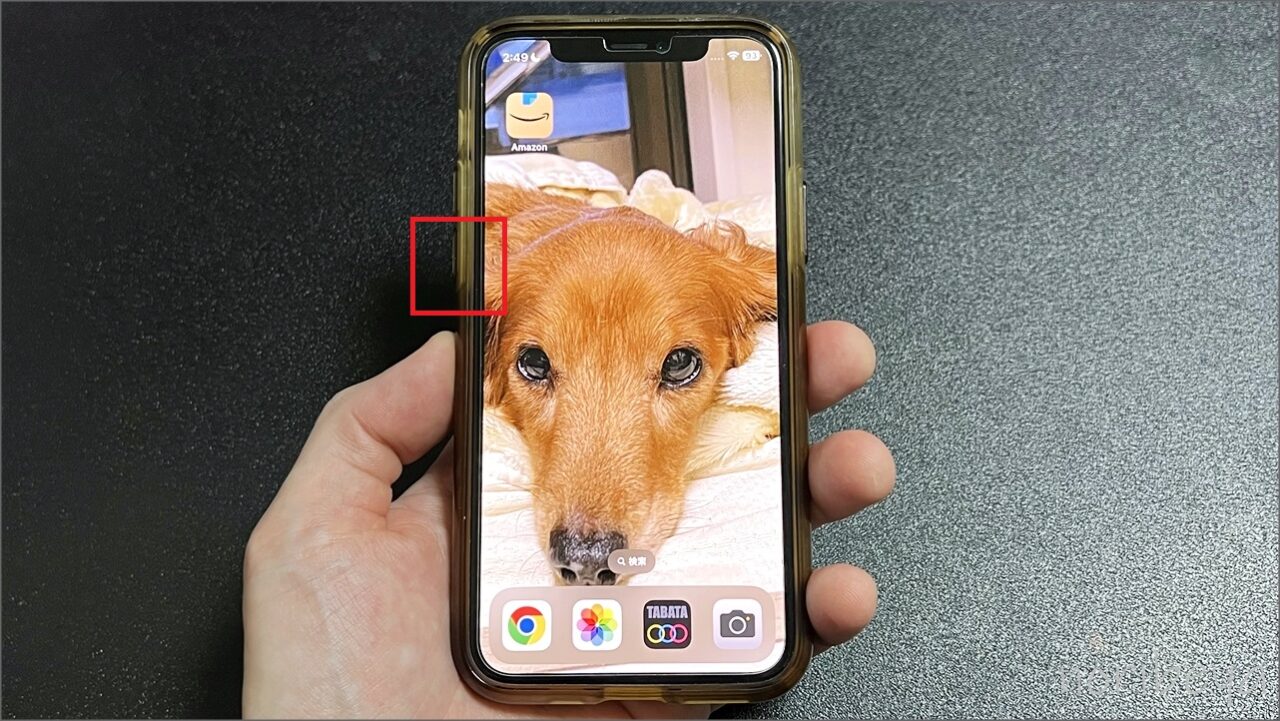
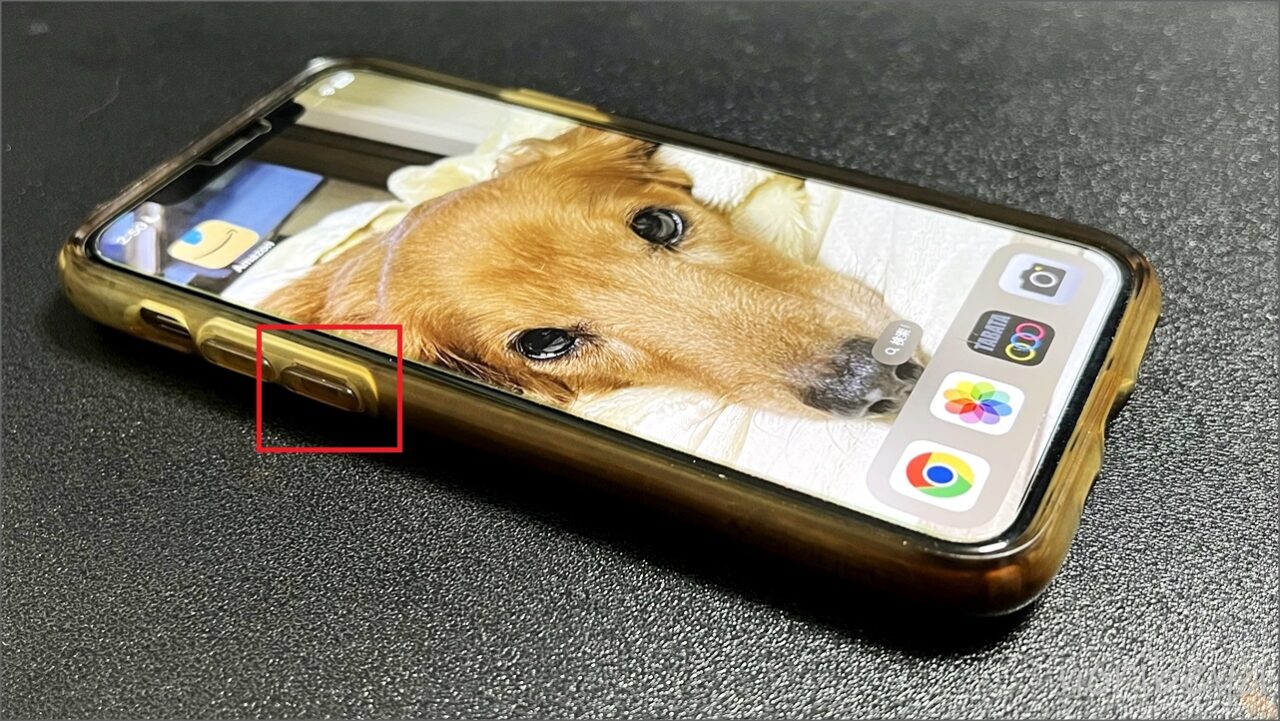

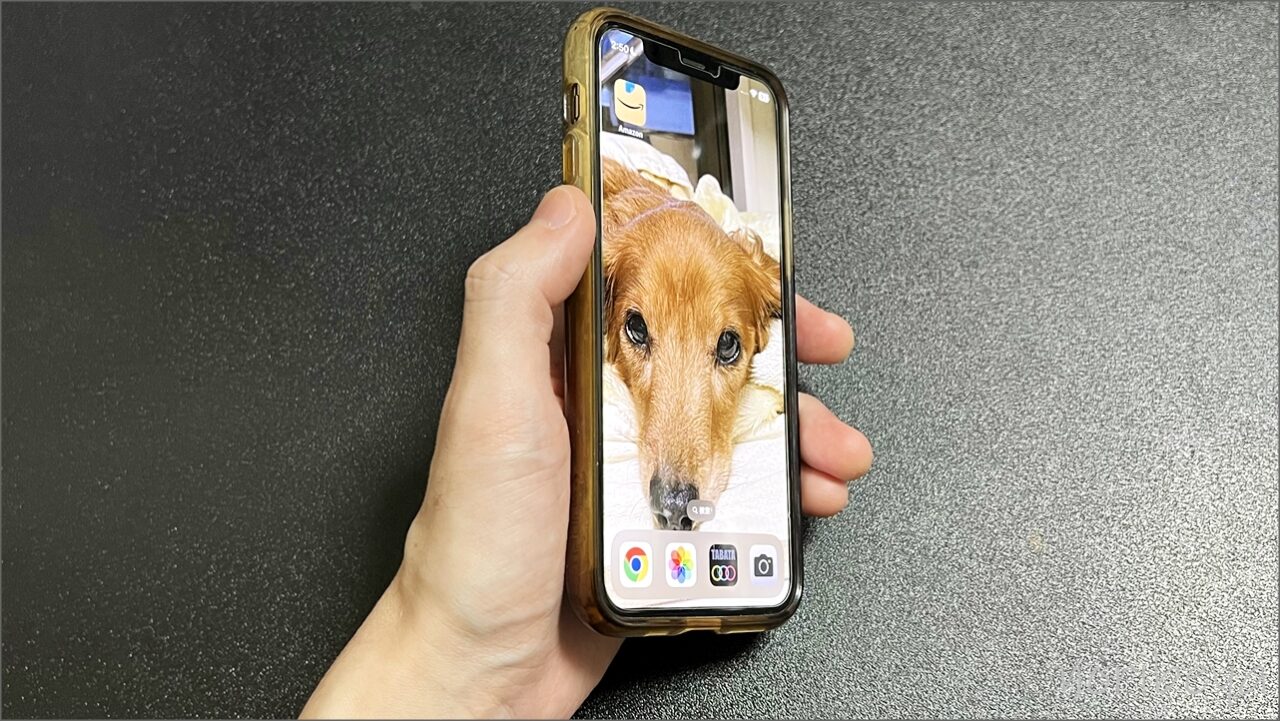
iPhoneの電源を切るやり方。シャットダウンするために「2つのボタンを長押し」をします。【電源オフ・スマホ・アイフォン】
iPhoneの電源を切るやり方。シャットダウンするために「2つのボタンを長押し」をします。
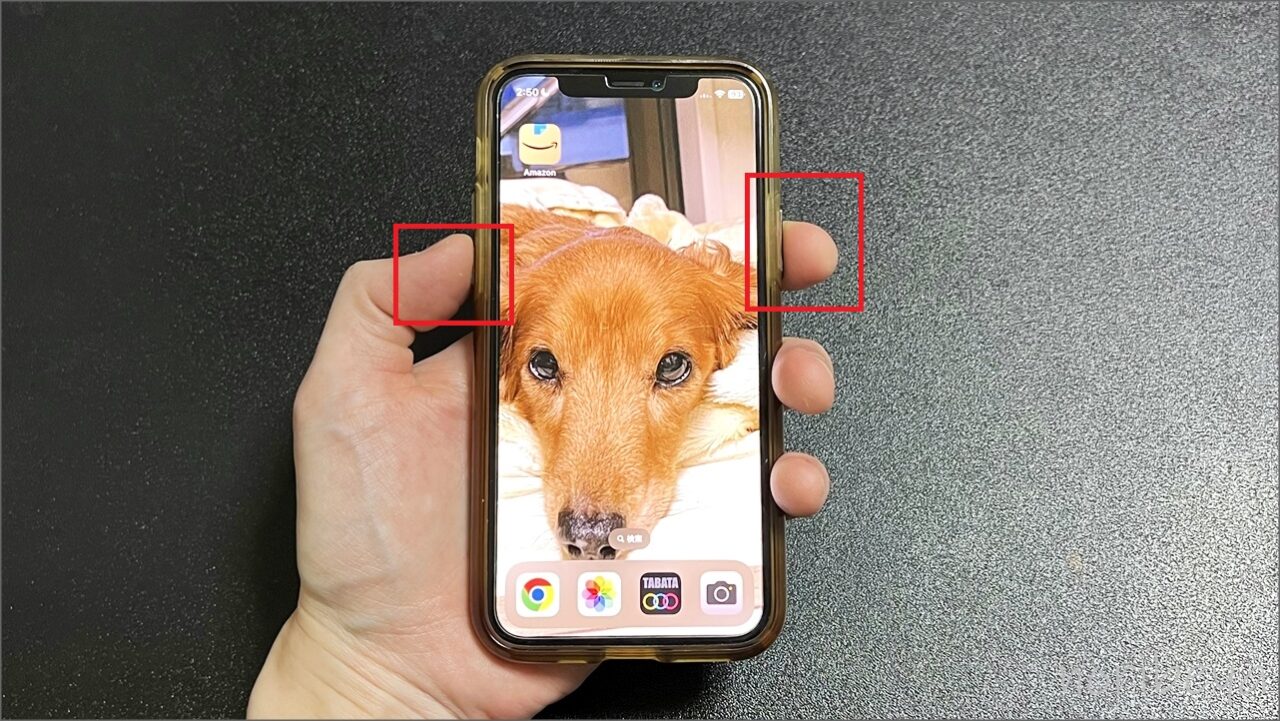
1回押すのではなく、長押しをします。
iPhoneの電源を切るやり方。シャットダウンするために「タップしながらスライド」をして電源オフにします。【電源オフ・スマホ・アイフォン】
iPhoneの電源を切るやり方。シャットダウンするために「2つのボタンを長押し」をすると画面が切り替わります。
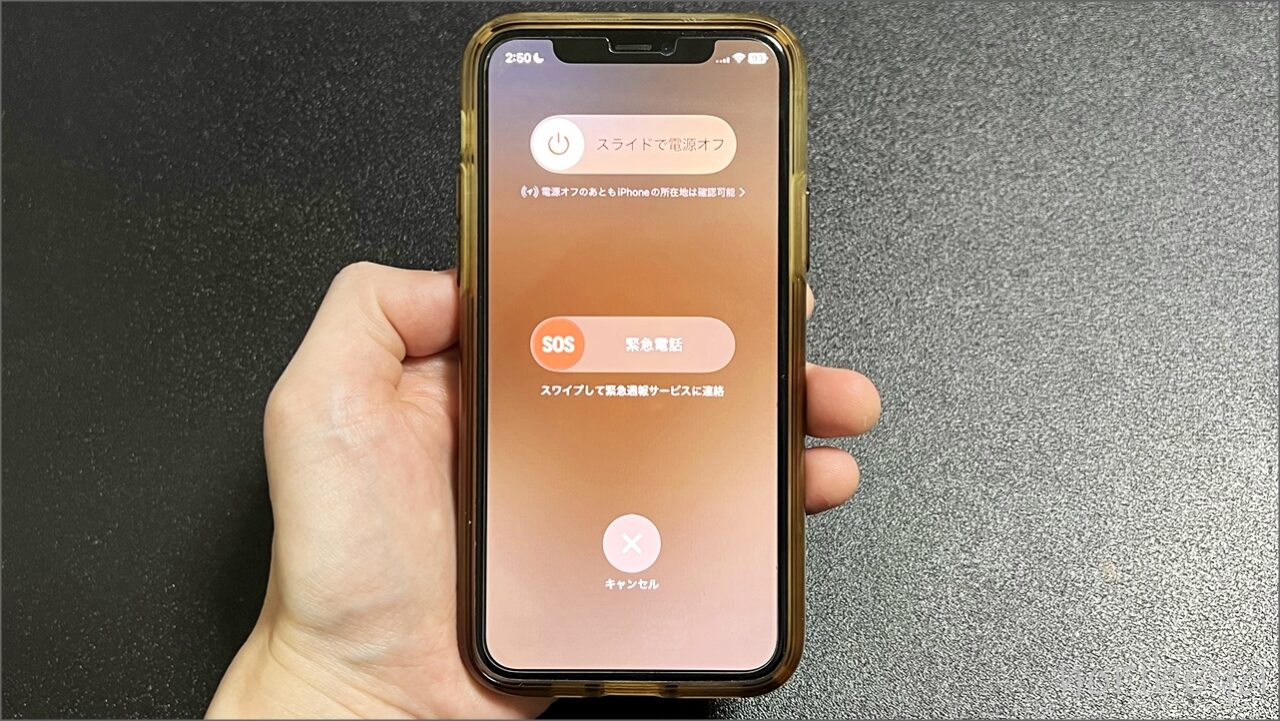
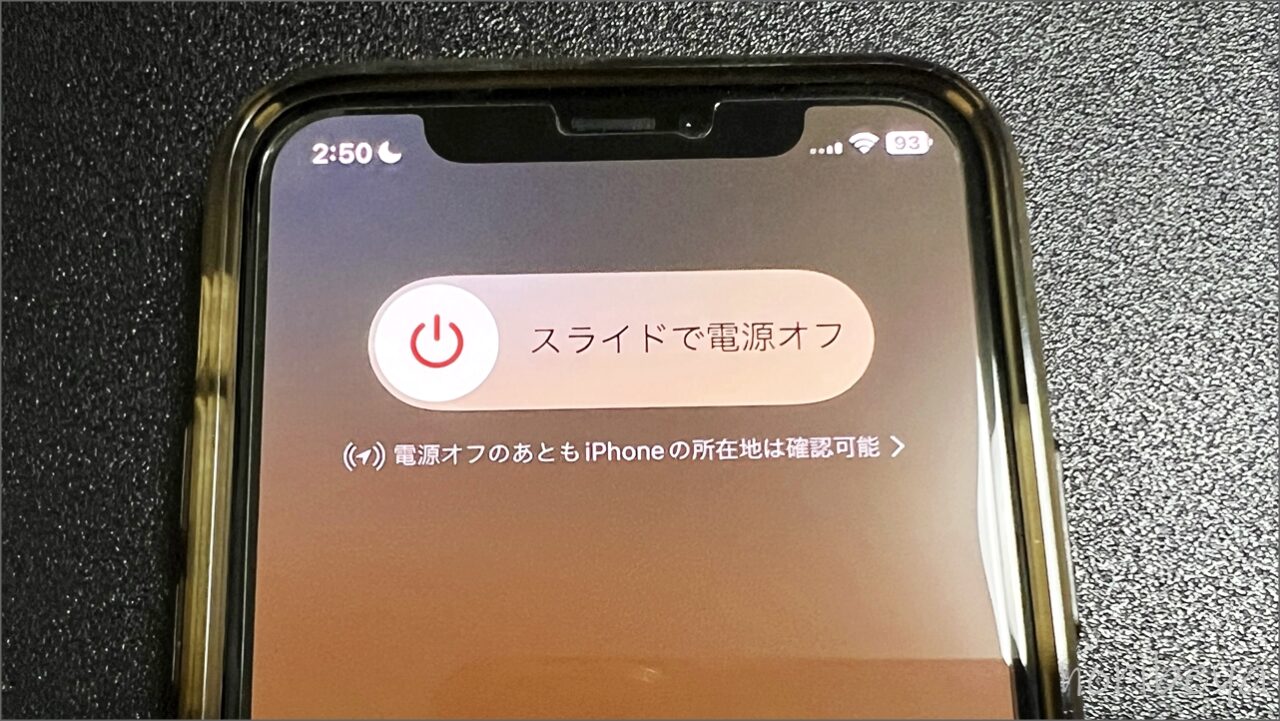
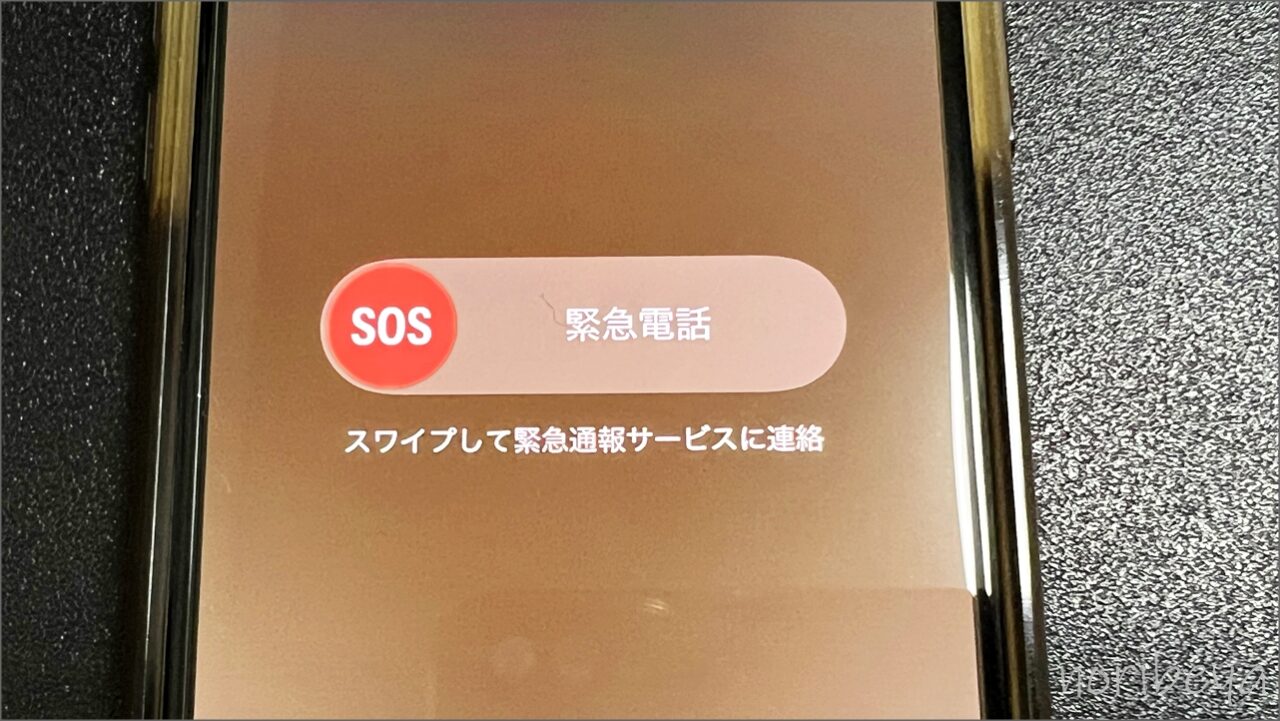

真ん中に「SOS 緊急通話」と書かれると少しびっくりしますが落ち着いてくださいね。
上のバーを操作します。
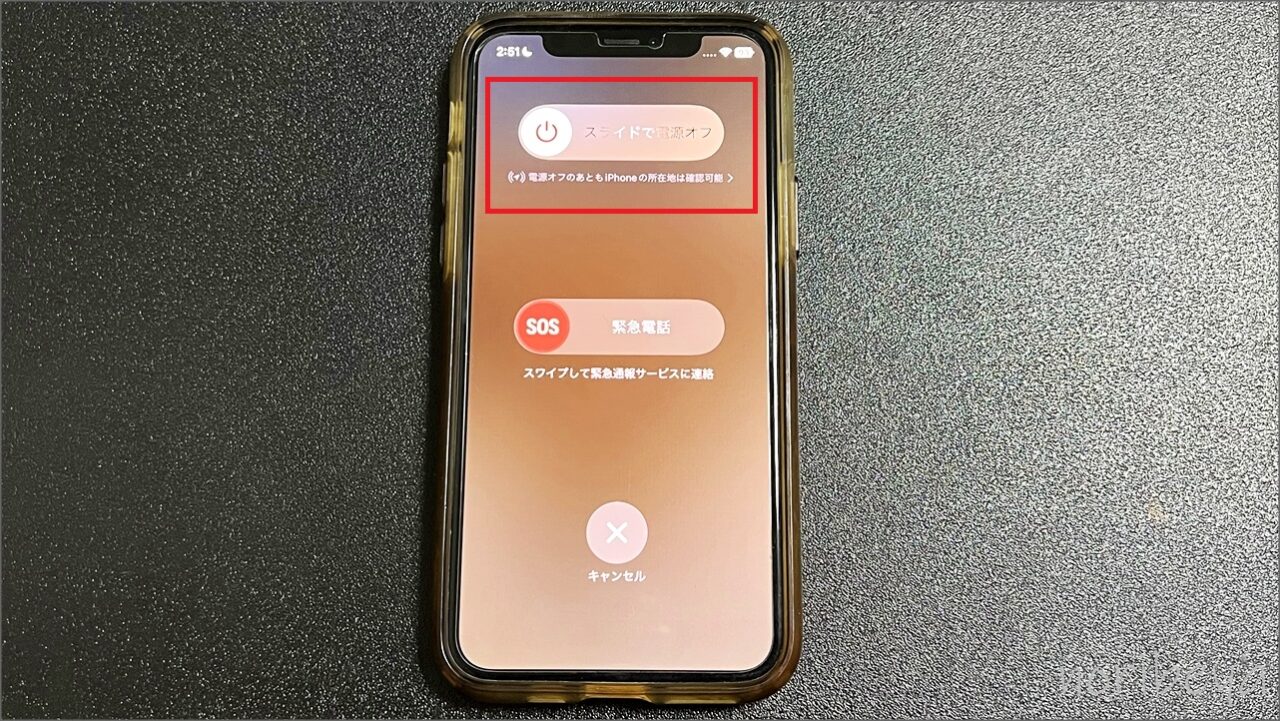
この部分をタップして、左から右にスライドをさせます。
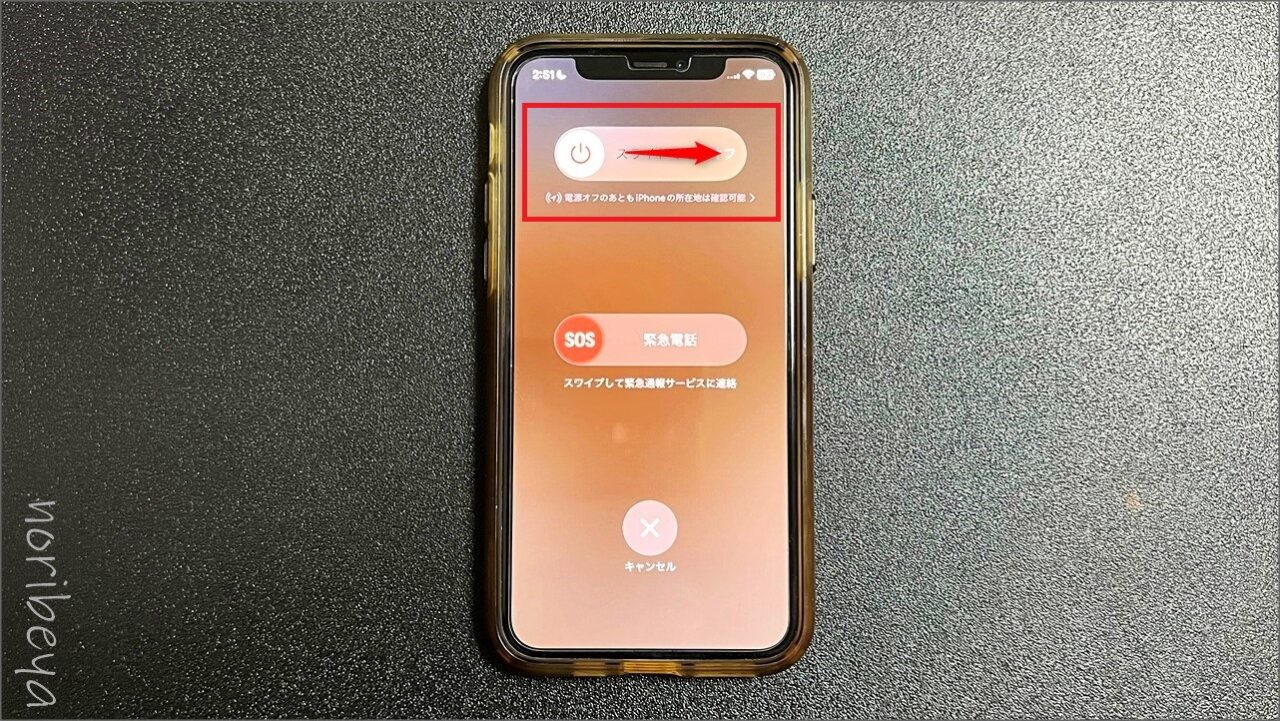
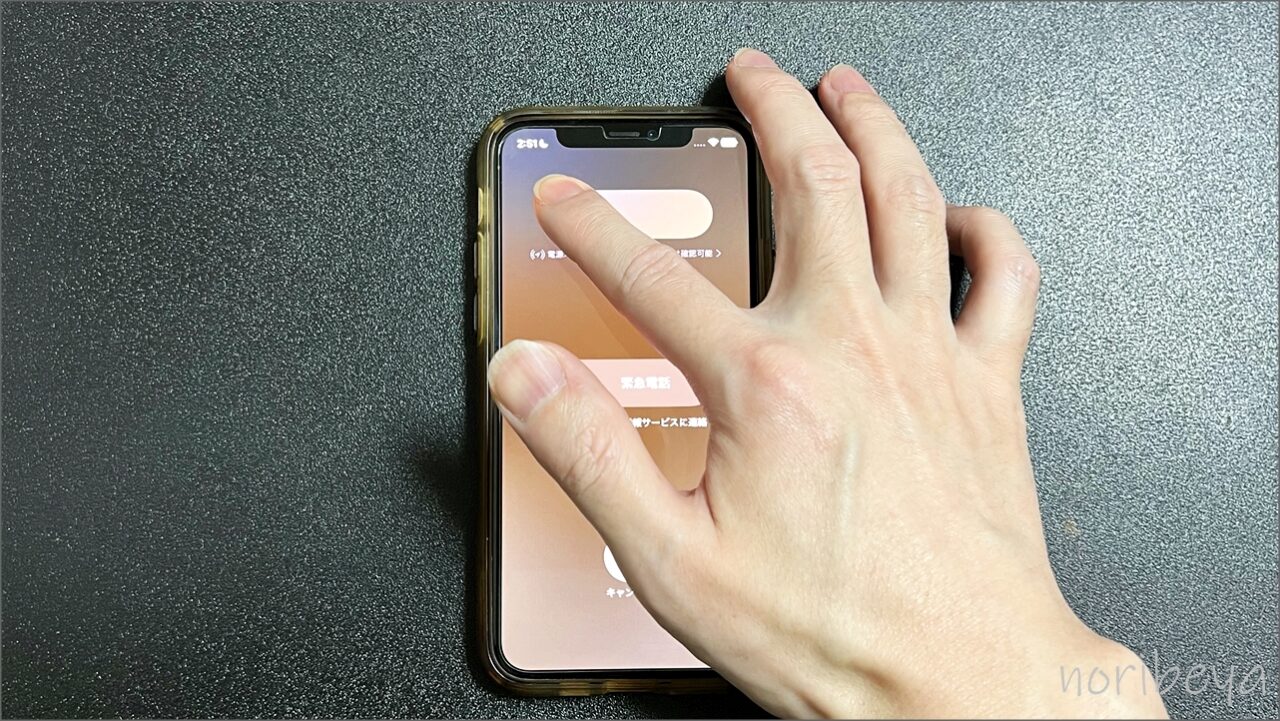
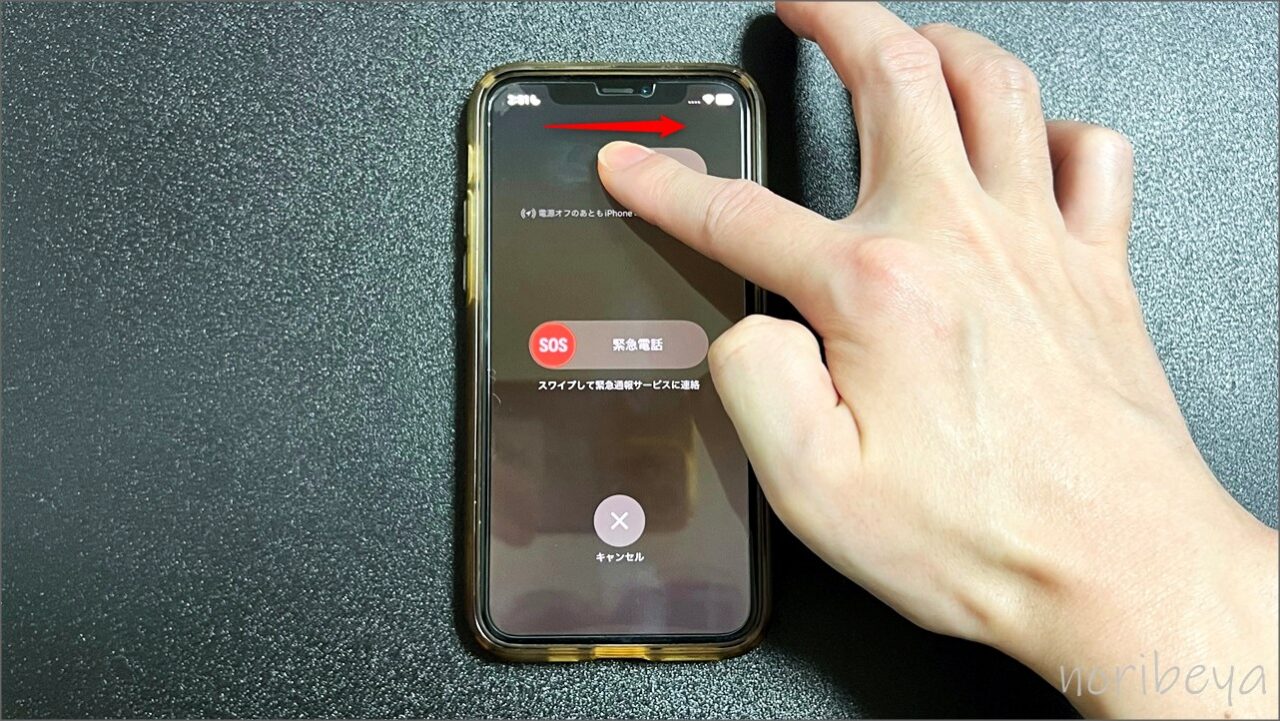

右までスライドをさせると電源を切る・シャットダウンさせることができます。

これで電源を切ることができました!
次はiPhoneの再起動・電源をつける
iPhoneの電源をつけるやり方・再起動する方法【電源オン・スマホ・アイフォン】
iPhoneの電源をつけるやり方・再起動する方法の簡単な手順を超簡潔に紹介してから、その後徹底的に分かりやすく解説します。


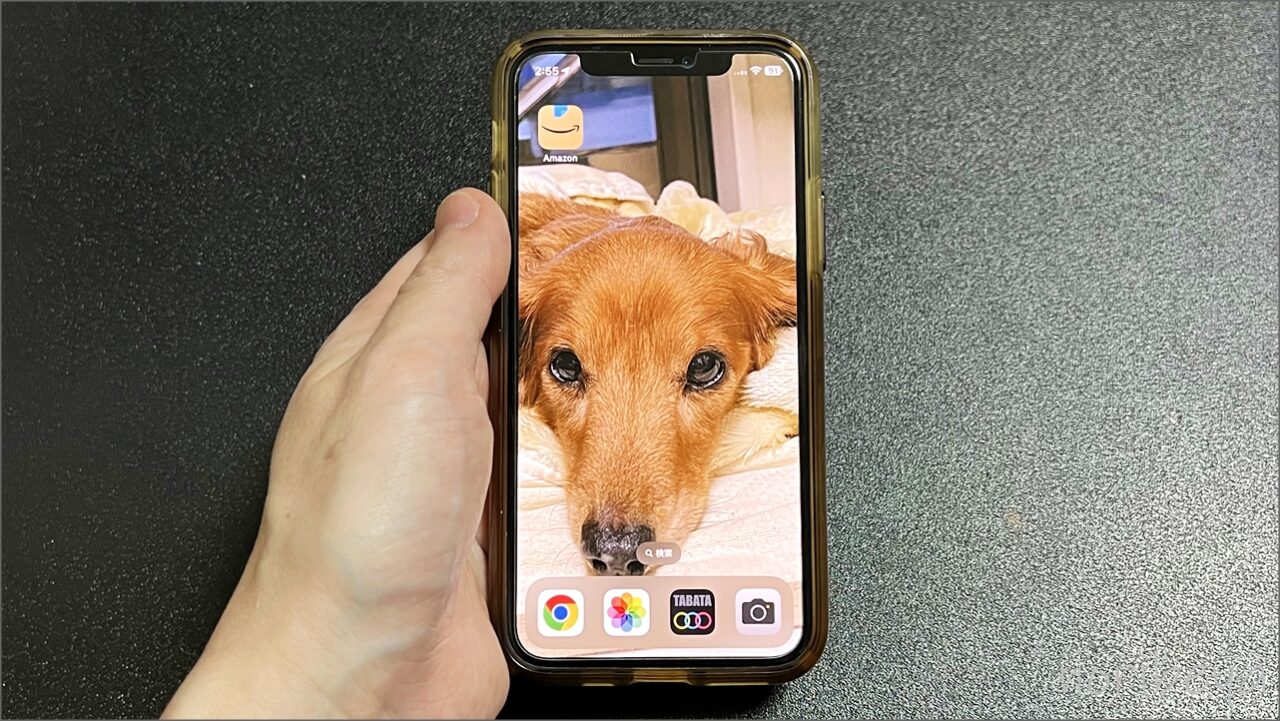
簡潔に方法を紹介しました。
ここからしっかりと画像付きでiPhoneの電源をつけるやり方・再起動する方法の解説をするのでスマホ操作が苦手な人でも安心していただけたら嬉しく思います。
iPhoneの再起動・電源をつけるためには2つの場所を長押しします【電源オン・スマホ・アイフォン】
iPhoneの再起動・電源をつけるするために2つの場所を長押しします。

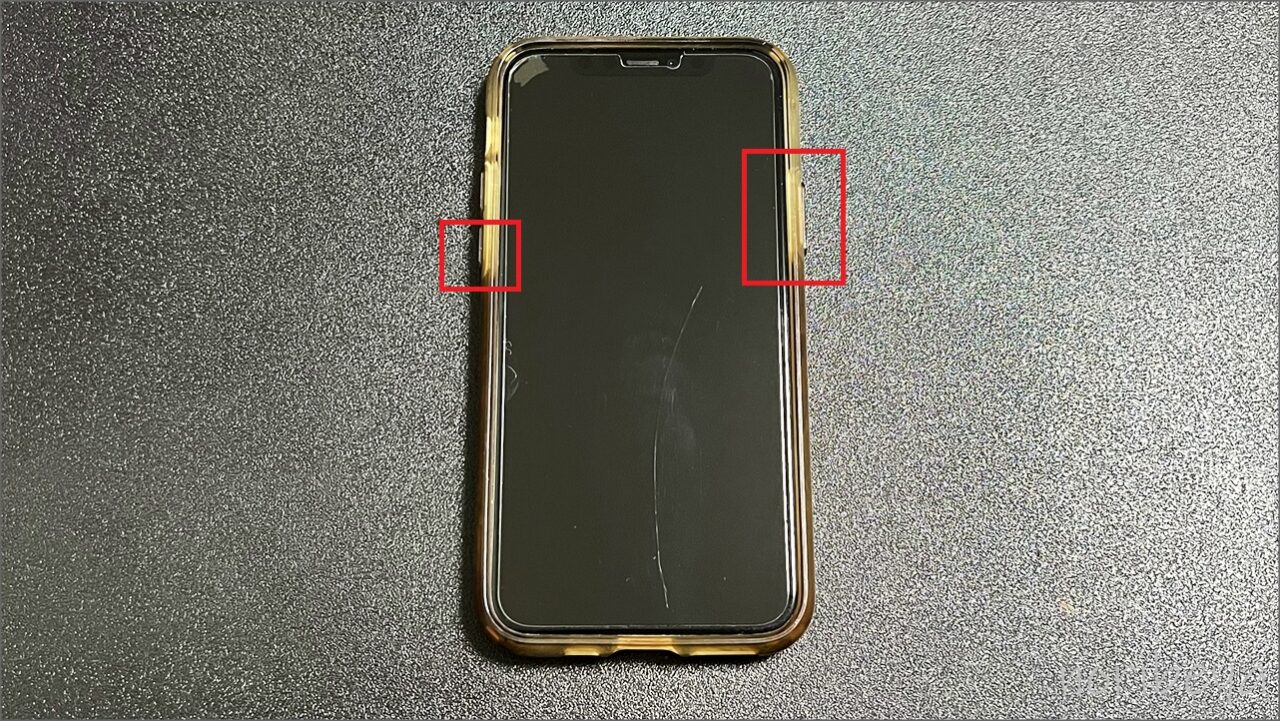


二つのボタンを長押しします。
一回押すのではなく、押し続けます。
iPhoneの再起動・電源をつけるためには「長押しして待つ」。【電源オン・スマホ・アイフォン】
iPhoneの再起動・電源をつけるするために「二つのボタンを長押し」をすると、iPhoneが起動します。

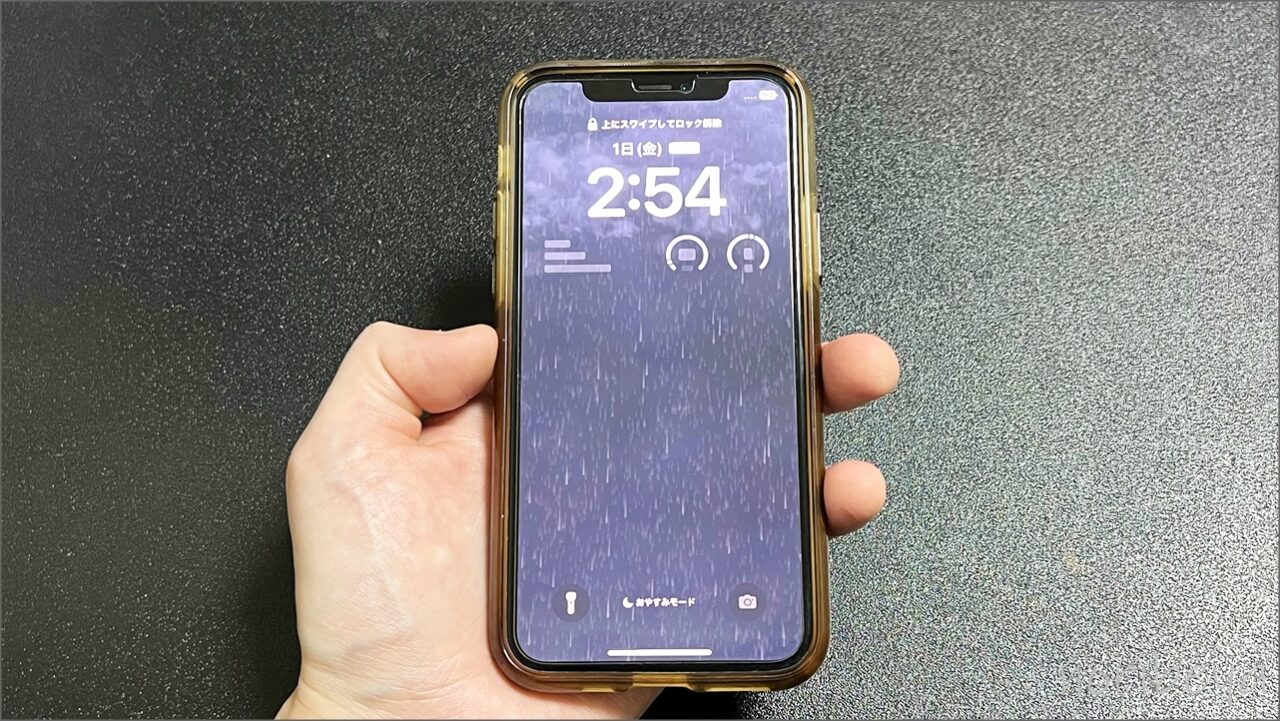
トップ画面になるまで待ちます。
iPhoneの再起動・電源をつけるためには「パスコードを入力」をします【電源オン・スマホ・アイフォン】
iPhoneの再起動・電源をつけるするために「トップページ」をタップします。

再起動の時だけはフェイスIDは聞きません。

この時はパスコードを入力する必要がありますので入力をします。

入力を終えたらロック解除されて操作ができるようになります。
これでiPhoneの再起動・電源をつけることができました!!
iPhoneの電源を切るやり方。シャットダウンの方法と再起動・電源をつけるやり方【電源オフ・電源オン・スマホ・アイフォン】

今回は「iPhoneの電源を切るやり方。シャットダウンの方法と再起動・電源をつけるやり方」を紹介しました。
iPhoneの電源を切りたい、再起動・電源をつけるやり方を知りたい人にこの記事がお役に立てば嬉しいです。